Organize files by folders and tags
Caseware Cloud contains multiple ways to organize your files.
Organize files in folders
Use folders to help organize files in an entity.
To create a folder:
-
From the Cloud menu (
 ), select Files.
), select Files. -
Select the appropriate entity from the entity drop-down.

-
From the Folders pane, select the location where you want to create a new folder.
-
Select the drop-down menu (
 ) then Create New Folder.
) then Create New Folder.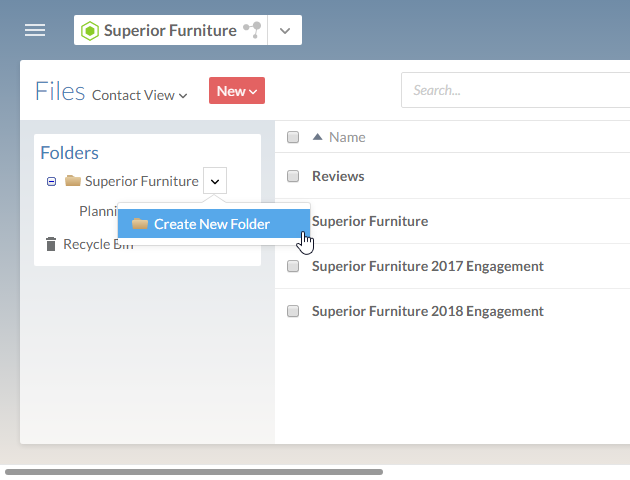
-
Enter a Name and a Description for the folder.
-
Select OK.
To move files into a folder:
-
Select the files you want to move into a folder.
-
In the file details pane, select the More Actions(
 ) | Move to Folder.
) | Move to Folder.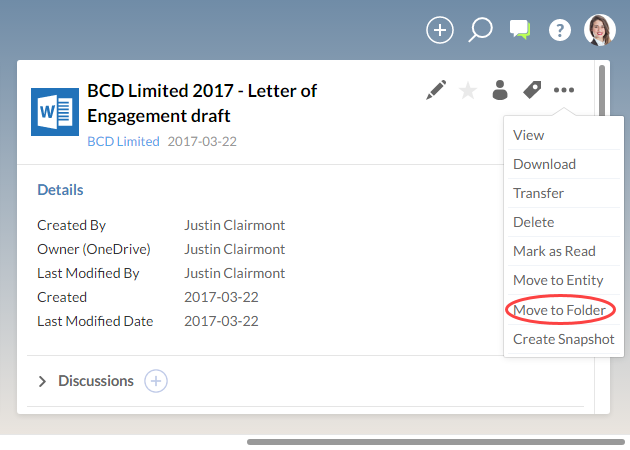
-
Choose the folder you want to move the file to and select Move. You can alternatively drag and drop the file to move it to another folder.
To delete a folder:
-
Select the folder to delete.
-
Select the drop-down menu (
 ) then Delete.
) then Delete.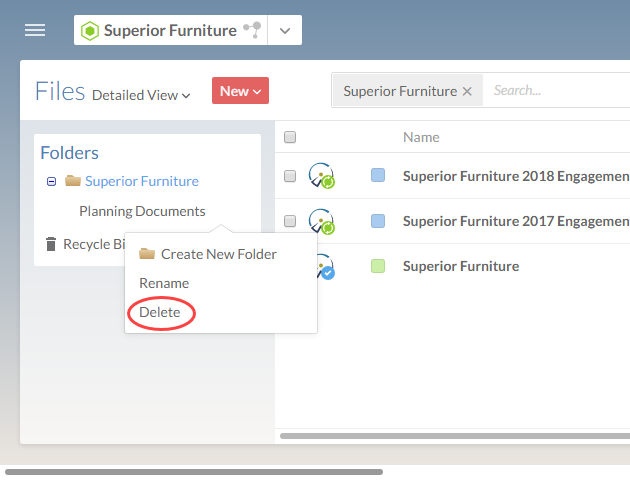
-
Select Yes to confirm deletion.
If you deleted a folder by accident, you can restore it. See Recovering folders and files from the Recycle Bin for more information.
Tag files
Using tags, you can categorize your files so they are easier to find.
Before you can assign tags, you need to create some. To learn more about creating tags, see Create tags.
You also need to ensure you have the Editor role or equivalent rights. To learn more about security roles, see Built-in roles.
To tag a file:
-
Select a file, then select Tag (
 ).
).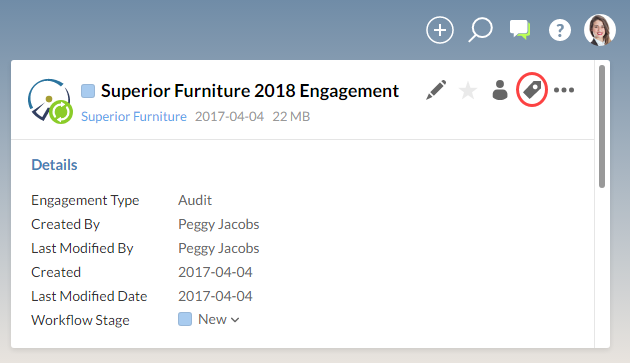
Tagging one file
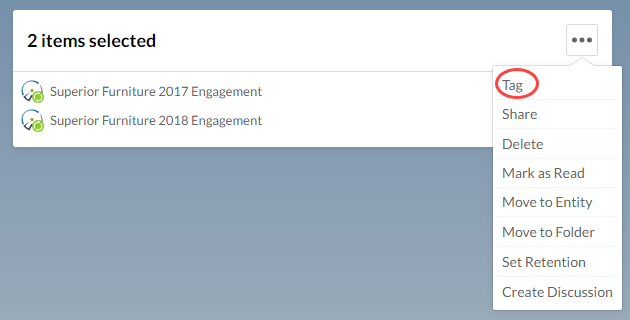
Tagging multiple files
-
Select the tags to apply to the file.
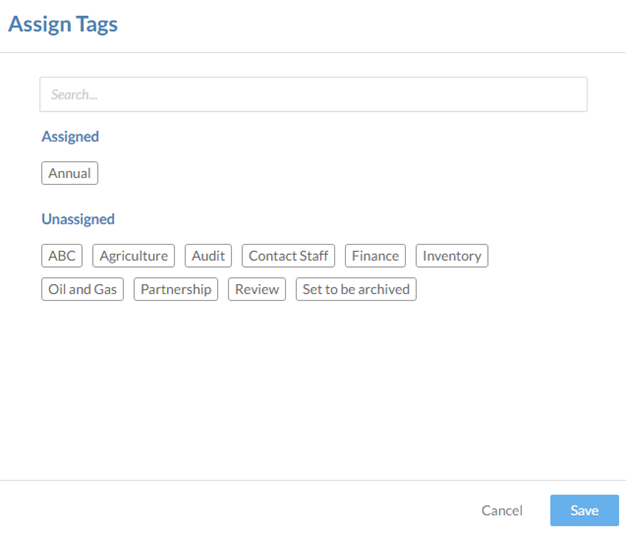
-
Select Save.
Move files in bulk
In Caseware Cloud, you can move files in bulk to an entity or folder.
To move files to another entity:
-
Select All Entities or the entity with the files you want to move from the Entity Selector.
-
From the Cloud menu (
 ), select Files.
), select Files. -
Select the files you want to move to another entity.
-
Select More Actions (
 ) | Move to Entity.
) | Move to Entity. -
Choose the entity you want to move the files to and select OK.
-
In the confirmation dialog, select Yes.

